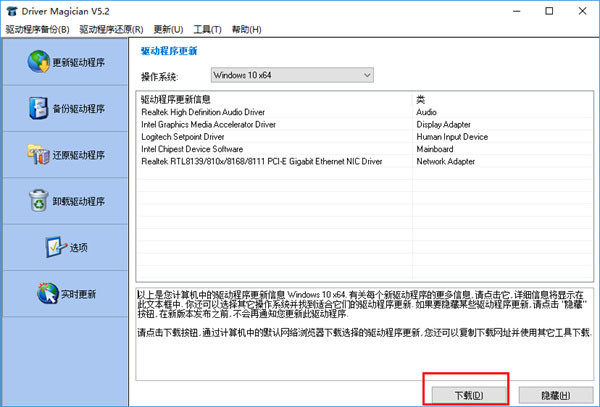
Driver Magician汉化版是一款功能强大的系统备份软件,这款软件是专门为电脑驱动所打造的,相信大家在生活中常常会看到自己电脑的驱动更新了,但是不知道怎么升级与卸载旧版本,所以小编这里为你带来了Driver Magician最新版。假如你需要重装或者升级系统,你可以提前将所有驱动进行备份,再也不用担心数据会丢失。
Driver Magician免费版操作十分简单,你只需打开软件后,点击一键检测,选择需要的驱动进行升级、修改、卸载等等,接着等待即可,完成后重新启动系统,你的计算机将会与驱动程序一起正常工作,非常好用。
driver magician lite怎样还原
1.首先第一步我们打开软件之后,点击界面左边的备份驱动程序这个功能选项,切换到备份驱动的功能界面中。
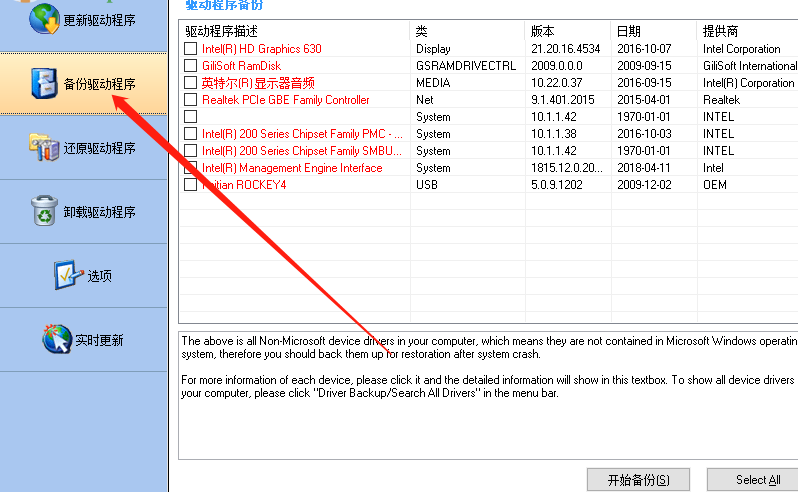
2.点击切换到备份驱动的功能界面之后,在界面中勾选想要备份驱动的选项,勾选之后点击右下角的开始备份按钮。
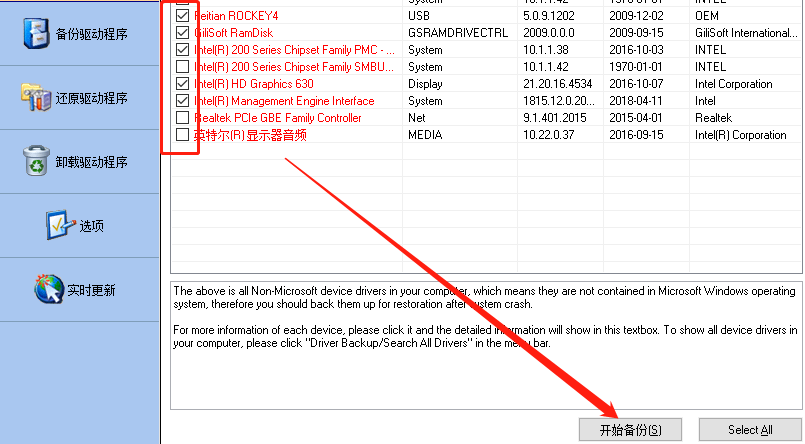
3.点击开始备份按钮之后会出现一个选择驱动备份位置的界面,在界面中选择之后点击下方的确定按钮。
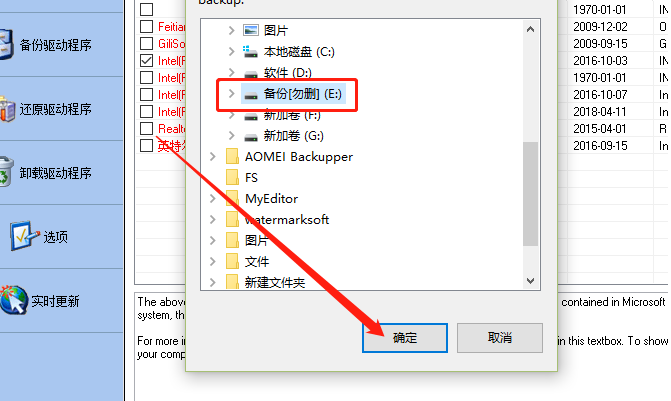
4.点击确定按钮之后软件就会自动开始备份操作,等到备份完成之后在界面中会显示备份成功的提示界面。
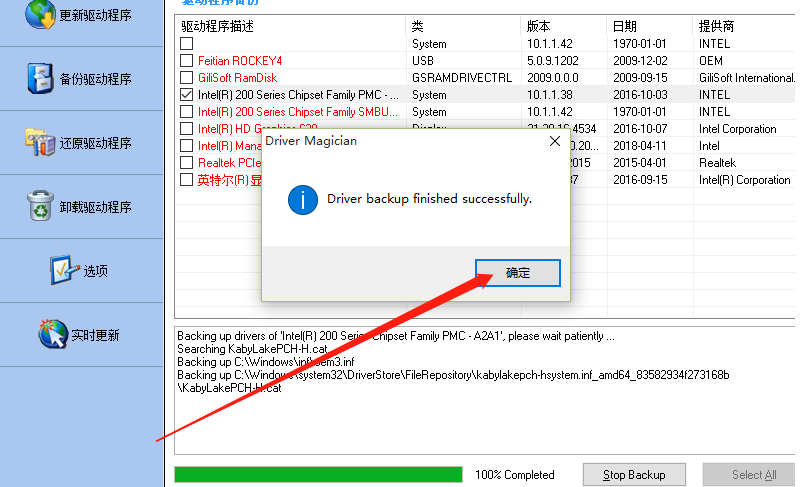
5.最后将界面切换到还原驱动程序界面中就可以看到已经备份好的驱动程序了,如下图中所示,点击勾选需要还原的驱动程序再点击右下角的开始还原按钮就可以还原备份的驱动。
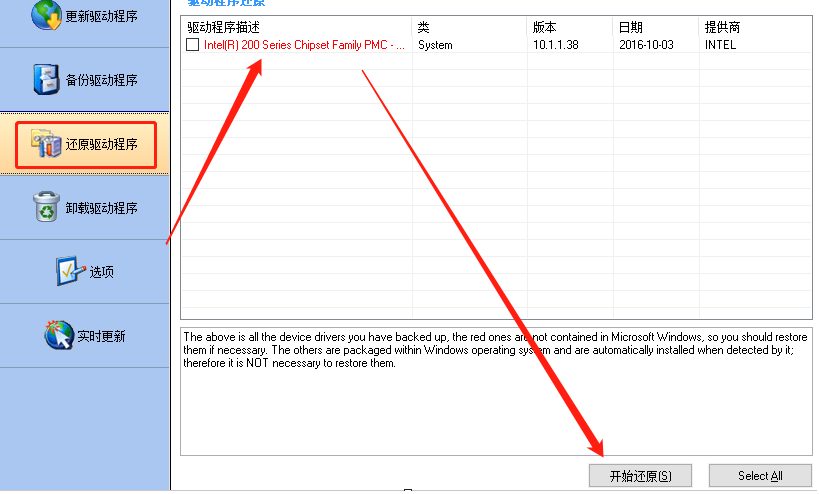
driver Magician安装教程(附破解教程)
1.下载解压缩后获得安装程序以及破解补丁,首先双击打开DriverMagician.exe应用程序进入安装向导;
2.可程序想要的语言点击OK;
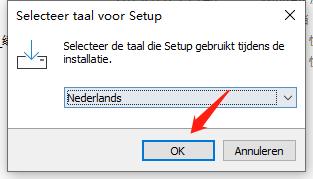
3.同意协议点击Next继续;
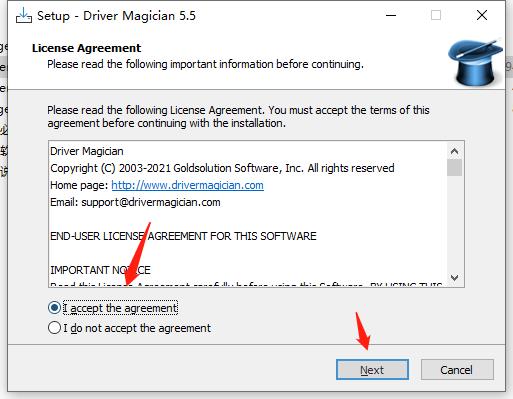
4.可以默认程序的安装位置也可以更改安装位置;
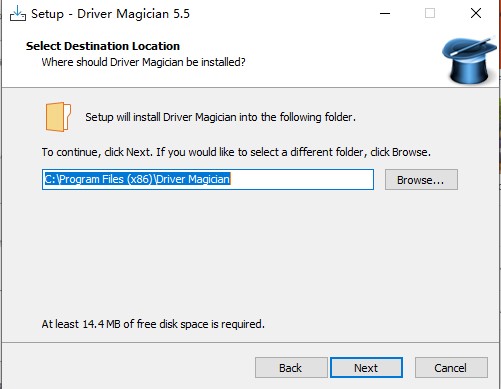
5.确认安装文件夹;
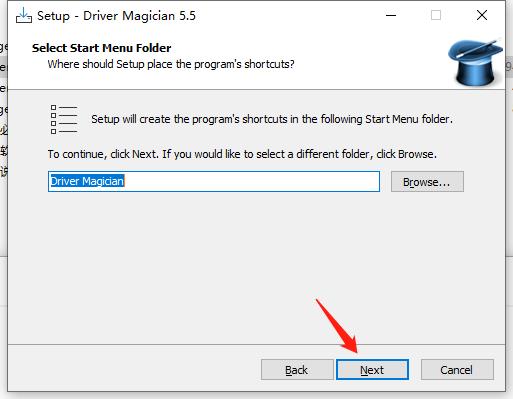
6.确认快捷方式;
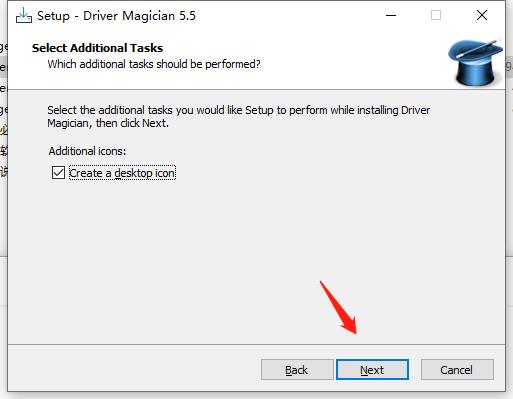
7.最后点击Install开始安装;
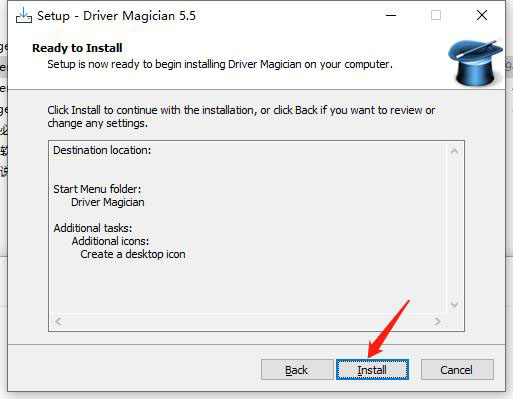
8.等待程序安装好了之后可以去除运行的勾选,点击Finish退出安装向导;
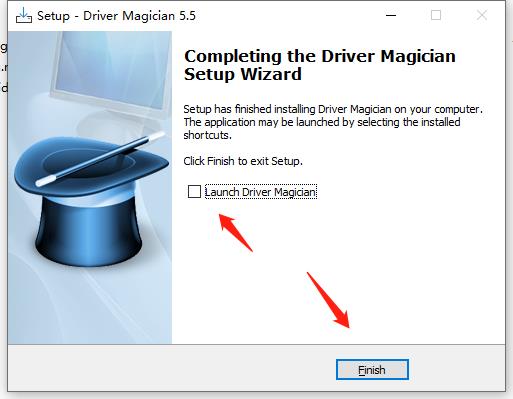
9.打开破解文件夹keygen,双击打开里面的破解补丁[keygen].exe;

10.输入用户名后点击Generate,可以获得一组注册码;
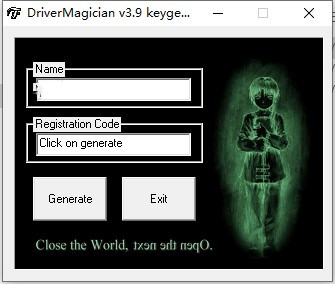
11.双击快捷键打开软件,此时可以进行注册,点击Register进行注册;
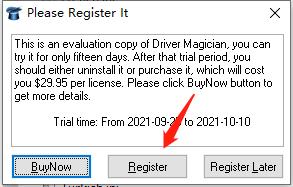
12.将刚才的用户名和注册码复制到弹窗中;
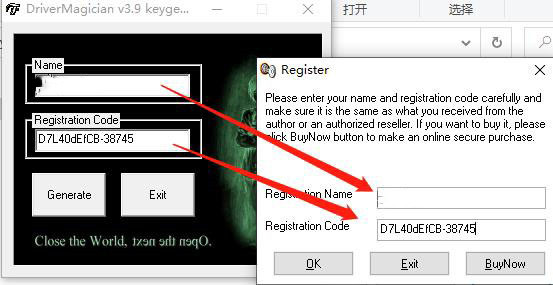
13.此时可见感受您注册该软件,点击确定;
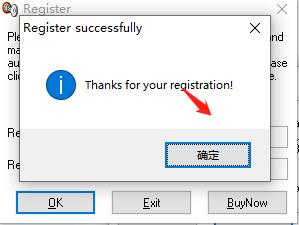
14.将会打开程序,接下来就可以免费使用软件的全部功能了!
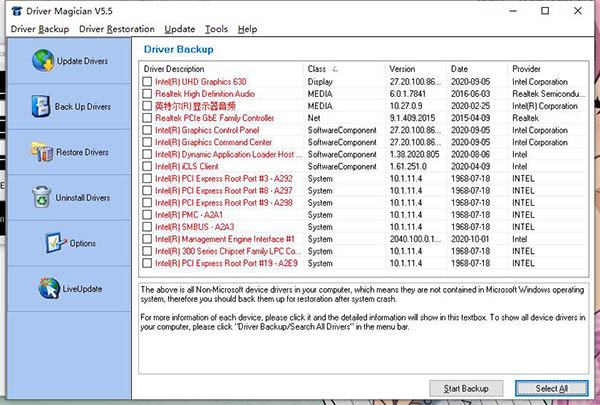
Driver Magician怎么用
1.运行Driver Magician,进入如下所示的软件主界面。
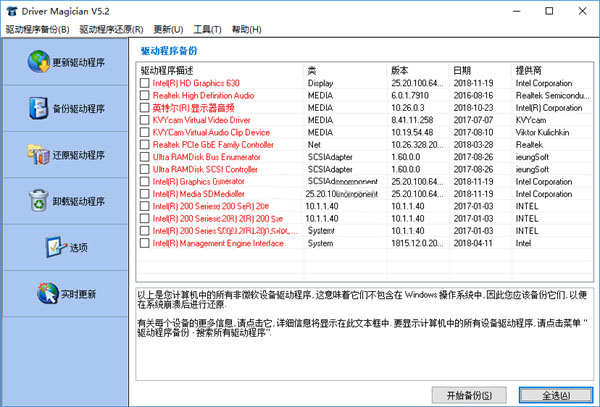
2.点击【更新驱动】按钮,自动扫描可更新的驱动程序。
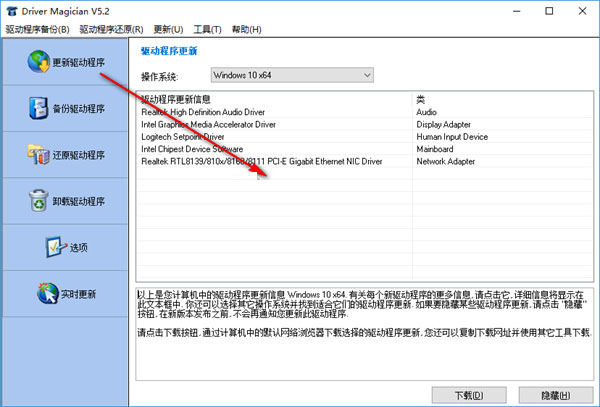
3.支持一键下载与安装,点击【下载】按钮即可执行。
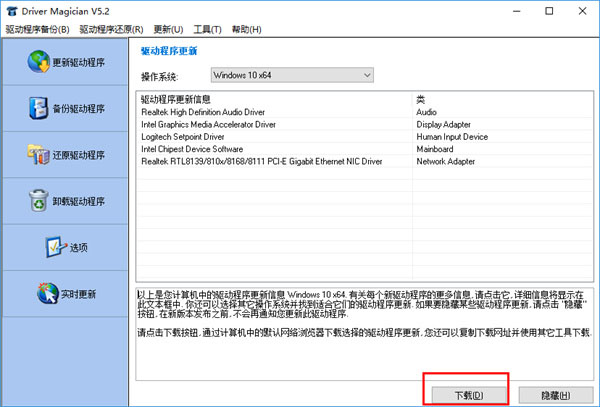
4.备份驱动程序,以上是您计算机中的所有非微软设备驱动程序.这意味着它们不包含在 windows操作系统中因此您应该备份它们以便在系统崩溃后进行还原。有关每个设备的更多信息请点击它详细信息将显示在此文本框中.要显示计算机中的所有设备驱动程序请点击菜单“驱动程序备份.搜索所有驱动程序”。
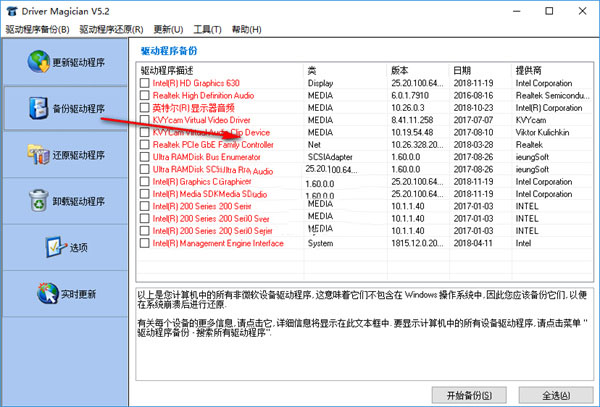
5.卸载驱动程序,请选择您要删除的设备驱动程序然后点击【卸载】按钮。
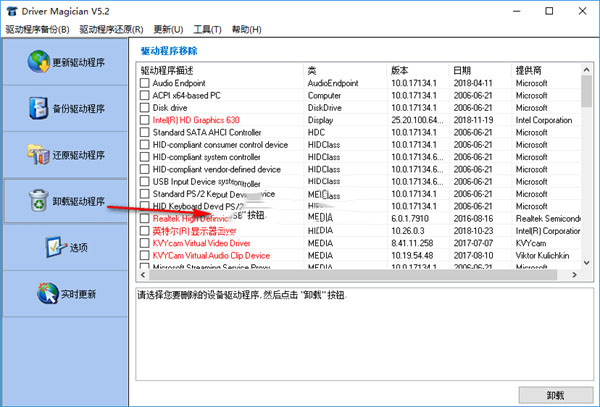
6.选项,支持根据需要勾选与设置将驱动程序备份到文件夹、将驱动程序备份到压缩文件、将驱动程序备份到自解压文件、将驱动程序备份到自动安装包等选项。
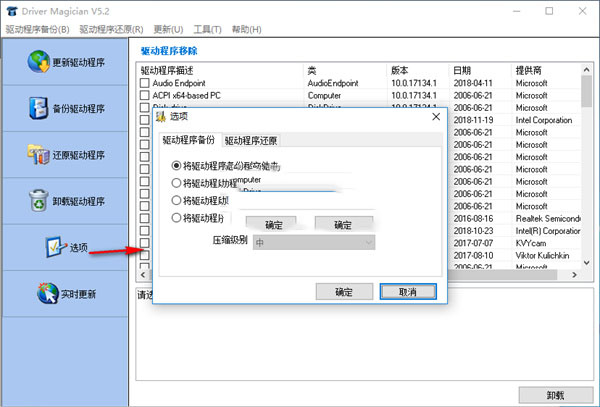
7.实时更新,实时更新使用网络搜索已安装组件的更新。
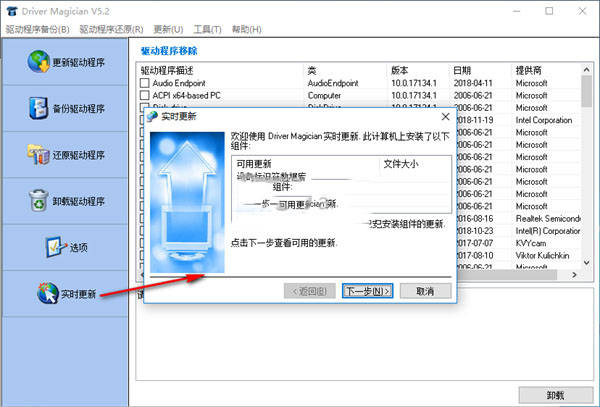
8.驱动程序备份,支持搜索所有驱动程序、搜索非微软驱动程序。
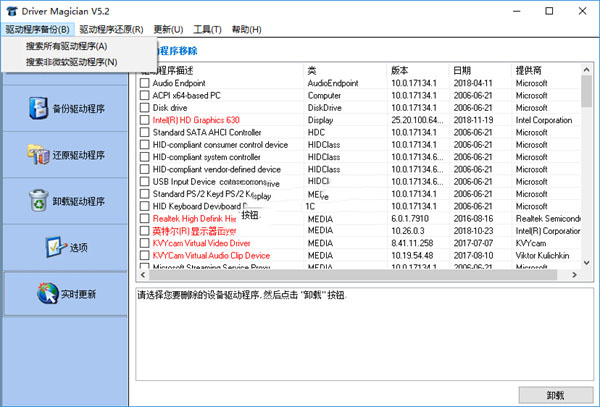
9.驱动程序还原,支持从文件夹还原、压缩文件还原、从自解压文件还原。
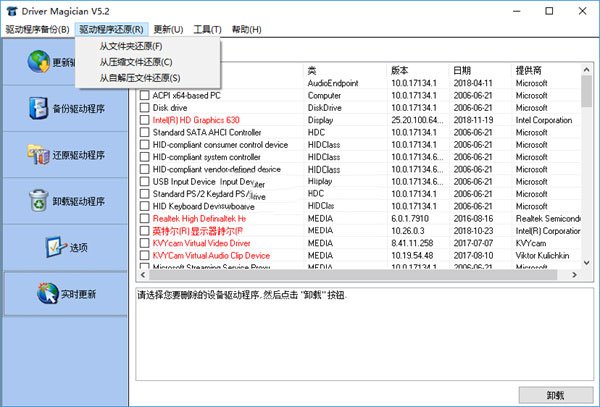
10.更新,提供驱动程序更新、数据库实时更新。
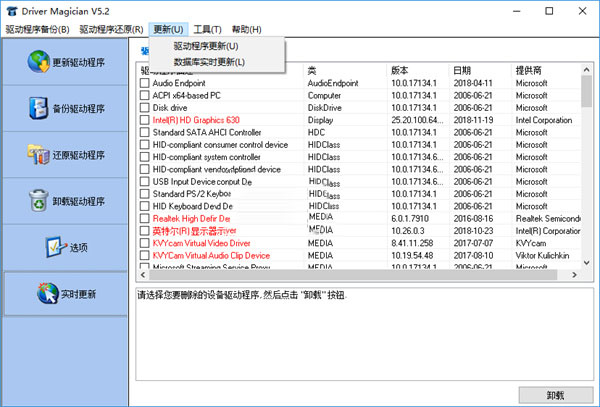
11.工具,具有卸载驱动程序、检测未知设备、更多备份和还原等工具。
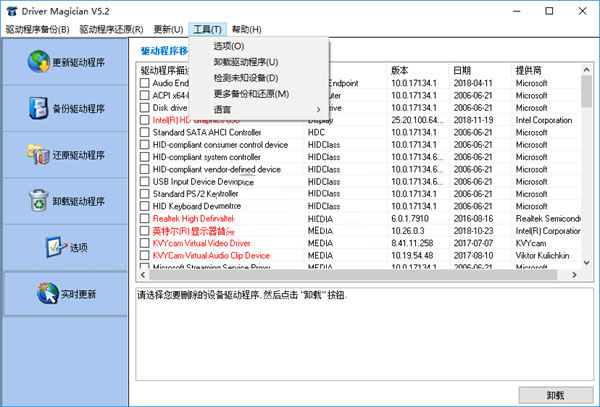
功能优点
1.体积小巧,不像其他同类软件,动不动就几十M;
2.可以查看系统上所有的驱动,或者是windows自带除外的所有驱动;(driver backup菜单中自己选择,默认是后者)
3.可以选择只备份特定的驱动,也可以只还原你选择的驱动备份;
4.可以把所有驱动备份打包成一个exe可执行文件,恢复的时候只要运行这个文件,就可以自己选择是要恢复所有的驱动,还是特定的驱动;并且使用这个exe文件是不依赖Driver Magician这个软件的,所以即使你以后没有Driver Magician,还是可以使用备份的exe文件恢复驱动;这个功能也是这个软件最大的特色;
5.除了把驱动可以备份到文件夹、压缩文件,还可以做成exe的自解压文件,但是还是推荐备份成exe安装文件.
6.可以检测未知的设备;
7.卸载设备的驱动程序
8.可以检测并下载最新的驱动程序,提高系统的稳定性;
9.界面下方会显示硬件驱动的详细信息。
网友 笑出牙齿 评论:
使用感受:充满亮点的功能表现,人性化的布局,优质的使用体验,似乎都在说它是同类产品中的领先者,极具创造力的创新,让这款软件远远领先于其他应用







 Topaz Video Enhance AI
Topaz Video Enhance AI Geomagic Design X
Geomagic Design X  DAEMON Tools Ultra 6
DAEMON Tools Ultra 6 CLO Enterprise 4
CLO Enterprise 4 Acronis True Image 2021
Acronis True Image 2021 CSS Civil Site Design 2021
CSS Civil Site Design 2021 CAXA CAPP工艺图表 2021
CAXA CAPP工艺图表 2021 PaintTool Ver.2
PaintTool Ver.2 BarTender Designer
BarTender Designer Qimage Ultimate
Qimage Ultimate Sharpdesk
Sharpdesk PDFCreator
PDFCreator